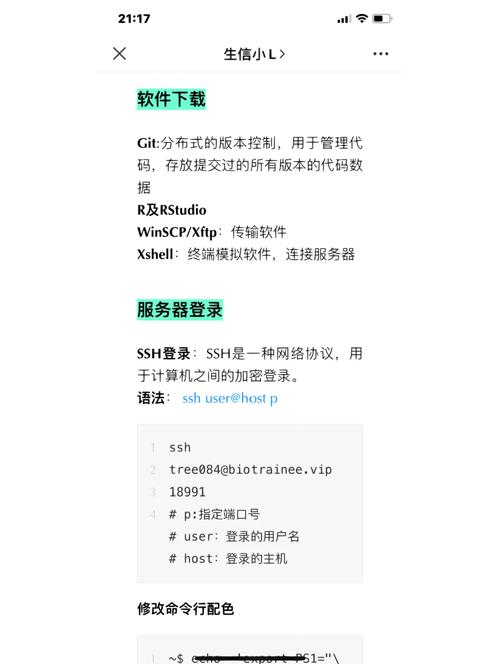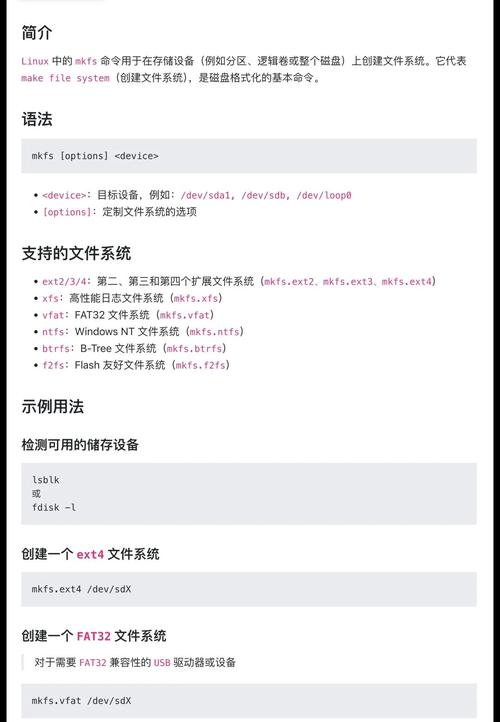Linux系统文件空间清理的全面指南
Linux系统文件空间清理的全面指南:为确保系统高效运行,定期清理文件空间至关重要。使用df和du命令可快速检查磁盘使用情况及大文件所在位置。清理临时文件、日志文件、缓存文件等可释放大量空间。检查并删除不必要的软件包和程序也是有效的清理手段。合理配置系统参数,如swap空间、文件系统挂载选项等,可提高空间利用率。定期备份重要数据并使用磁盘阵列等技术可有效保护数据安全。遵循此指南,可确保Linux系统文件空间得到全面清理和优化。
在Linux系统中,随着使用时间的增长,文件空间可能会逐渐被占用,导致系统运行缓慢或出现其他问题,定期进行文件空间清理是维护Linux系统性能的重要步骤,本文将详细介绍Linux系统文件空间清理的步骤和技巧,帮助用户有效管理和优化系统文件空间。
为何需要清理文件空间
1、磁盘空间不足:随着文件的不断增加和累积,磁盘空间可能会逐渐耗尽,影响系统的正常运行。
2、系统性能下降:过多的临时文件、日志文件等可能占用大量系统资源,导致系统运行缓慢。
3、安全隐患:未及时清理的敏感文件或临时文件可能存在安全风险。
文件空间清理步骤
1、检查磁盘使用情况
使用df -h命令可以查看系统各分区的磁盘使用情况,了解哪些分区需要清理。
2、清理临时文件
临时文件通常存放在/tmp目录下,这些文件在系统重启后将自动删除,使用rm命令可以手动删除这些文件,如rm -rf /tmp/(注意:此命令会删除所有临时文件,请谨慎使用)。
3、清理日志文件
日志文件会不断增长,占用大量磁盘空间,可以使用logrotate工具定期轮转和压缩日志文件,节省空间,根据需要删除过期的日志文件。
4、清理软件缓存
使用apt-get clean或yum clean all等命令可以清理软件包管理器的缓存文件,这些缓存文件通常包括已下载的软件包和安装信息等。
5、删除不必要的软件和文件
通过软件包管理器或手动查找并删除不再需要的软件和文件,释放磁盘空间。
6、检查并清理孤儿进程和僵尸进程
使用ps和kill命令检查并结束孤儿进程和僵尸进程,避免它们占用不必要的系统资源。
高级清理技巧
1、使用find命令进行深度搜索和清理
使用find命令可以按照文件名、大小、修改时间等条件进行深度搜索和清理,搜索并删除所有扩展名为.swp的文件(这些通常是Vi或Vim编辑器产生的临时文件):find / -name "*.swp" -delete。
2、清理系统缓存和页面文件
使用sync;echo 3 > /proc/sys/vm/drop_caches命令可以清理系统缓存和页面文件(需谨慎操作),还可以通过调整系统参数来优化缓存管理。
3、使用磁盘分析工具找出大文件和目录
使用磁盘分析工具(如ncdu、baobab等)可以快速找出占用磁盘空间较大的文件和目录,方便用户进行有针对性的清理。
4、定期自动清理
通过编写脚本或使用任务计划程序,可以定期自动执行上述清理步骤,省去手动操作的麻烦,可以使用cron任务定期执行脚本清理临时文件、日志文件等。
注意事项
1、在进行文件空间清理时,请确保备份重要数据,避免误删导致数据丢失。
2、谨慎使用强力的清理命令(如rm -rf),确保只删除不需要的文件和目录。
3、对于不熟悉的命令和操作,请先了解其作用和风险再执行。
4、如果不熟悉Linux系统操作,建议寻求专业人士的帮助。
本文详细介绍了Linux系统文件空间清理的步骤和技巧,包括检查磁盘使用情况、清理临时文件、清理日志文件、清理软件缓存、删除不必要的软件和文件等,通过高级清理技巧和注意事项的介绍,用户可以更有效地管理和优化Linux系统文件空间,定期进行文件空间清理可以保持系统的正常运行和提高性能,同时降低安全风险。